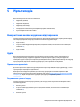User Guide - Windows 7
1. Правою кнопкою миші клацніть піктограму Динамики (Динаміки) в області сповіщень праворуч на
панелі завдань, після чого виберіть Устройства воспроизведения (Пристрої відтворення).
2. На вкладці «Відтворення» натисніть Динамики (Динаміки).
3. Клацніть По умолчанию (Установити за промовчанням), а потім — OК.
Intel Wireless Display (лише в деяких моделях)
Intel® Wireless Display дає змогу передавати збережені на комп’ютері дані на телевізор через
бездротове з’єднання. Щоб скористатися бездротовою технологію, потрібен бездротовий ТВ-адаптер
(не входить у комплект постачання). DVD-диски із захистом вихідного вмісту можуть не відтворюватися
на пристроях із технологією Intel Wireless Display. (Однак вони відтворюють DVD-диски без захисту
вихідного вмісту.) Диски Blu-ray із захистом вихідного вмісту не відтворюються на пристроях із
технологією Intel Wireless Display. Детальну інформацію про використання бездротового ТВ-адаптера
див. в інструкціях виробника пристрою.
ПРИМІТКА. Перш ніж використовувати бездротовий дисплей, необхідно пересвідчитися, що на
комп’ютері ввімкнено функцію бездротового зв’язку.
Пошук і під'єднання проводових дисплеїв за допомогою функції
багатопотокової передачі даних (MultiStream Transport)
Функція MultiStream Transport (MST) дає змогу під’єднувати до комп’ютера кілька проводових пристроїв
відображення через порти VGA або DisplayPorts на комп’ютері, а також через порти VGA або
DisplayPorts на зовнішньому концентраторі чи пристрої стаціонарного підключення. Їх можна
під'єднати кількома способами, залежно від типу графічного контролера, установленого на комп'ютері
та наявності вбудованого концентратора. Щоб дізнатися, яким апаратним забезпеченням оснащено
комп’ютер, відкрийте "Диспетчер устройств" (Диспетчер пристроїв).
Технологія MultiStream Transport (MST) дає змогу підключати кілька дротових дисплеїв до комп’ютера.
Їх можна під'єднати кількома способами, залежно від типу графічного контролера, установленого на
комп'ютері та наявності вбудованого концентратора. Щоб дізнатися, яким апаратним забезпеченням
оснащено комп’ютер, відкрийте "Диспетчер устройств" (Диспетчер пристроїв).
1. Виберіть Пуск (Пуск) > Панель управления (Панель керування).
2. Відкрийте Система и безопасность (Система й безпека), виберіть Система, а потім натисніть у
стовпці ліворуч Диспетчер устройств (Диспетчер пристроїв).
Під'єднання дисплеїв до комп'ютерів із графічними картами Intel (із додатковим
концентратором)
ПРИМІТКА. За допомогою графічного контролера та додаткового концентратора можна під'єднати
до 3 зовнішніх пристроїв відображення.
Щоб налаштувати кілька пристроїв відображення, виконайте такі дії.
1. Під'єднайте зовнішній концентратор (не входить до комплекту постачання) до порту DisplayPort
на комп'ютері за допомогою кабелю DP-to-DP (не входить до комплекту постачання).
Переконайтеся, що адаптер живлення концентратора під'єднано до джерела змінного струму.
2. Під'єднайте зовнішні пристрої відображення до портів VGA чи DisplayPort на концентраторі.
3. Коли Windows визначає, який монітор під'єднано до концентратора DP, відображається діалогове
вікно DisplayPort Topology Notication (Сповіщення про топологію DisplayPort). Виберіть
відповідні варіанти для налаштування своїх дисплеїв. Якщо під'єднано кілька дисплеїв, можна
вибрати режим Дублирование (Дублювання), у якому екран комп'ютера відображається на всіх
Відео 33